Nouvel emplacement pour PitStop
- NormaPrint
- Temps de lecture : 3 minutes
Pour éviter les déboires lors de l’installation ou de la mise à jour d’Adobe Acrobat DC/2015 sur Mac OS, vous devez modifier manuellement l’emplacement où est installé actuellement le plug-in PitStop Pro. (La prochaine mise à jour PitStop Pro13, règlera le problème.)
Utilisateur du plug-in pour Acrobat Enfocus PitStop Pro sur Mac OS, vous avez peut-être eu une mauvaise surprise si vous avez mis à jour votre logiciel Adobe Acrobat en version DC/2015.
En effet Acrobat DC, en s’installant (ou en se mettant à jour), écrase le dossier “Plug-in” interne à Acrobat dans lequel était stocké, jusqu’à présent, PitStop Pro. La solution consiste alors à réinstaller PitStop Pro à partir de son installeur (qu’il est toujours possible de retélécharger, ici par exemple, puisqu’il s’agit du même installeur que celui de la version “démo” de PitStop Pro).
Mais pour éviter à l’avenir ce genre de désagrément, Enfocus a prévu de stocker PitStop Pro 13 en un emplacement externe à l’Application Adobe Acrobat DC.
La prochaine mise à jour d’Enfocus PitStop Pro 13 installera directement le plug-in dans l’un ou l’autre de ces emplacements. D’ici là, si vous souhaitez éviter une prochaine déconvenue lors d’une mise à jour d’Acrobat DC, force vous est de copier manuellement le dossier “Enfocus” (clic droit sur l’icône de l’application Adobe Acrobat puis : /Content/Plug-ins/Enfocus) dans un des emplacements ci-dessous :
– /Library/Application Support/Adobe/Acrobat/DC/Plug-ins
– /Library/Application Support/Adobe/Acrobat/2015/Plug-ins
selon que l’on travaille avec Acrobat DC (licence abonnement) ou avec Acrobat 2015 (licence perpétuelle).
Notez que si le dossier “Plug-ins” n’existe pas à ces emplacements, vous devez le créer vous-même.
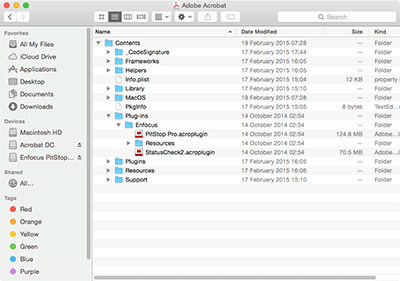
Enfin, si vous utilisez les fonctions de flux de travail “Certified PDF”, vous devez également copier le fichier interne à l’application Adobe Acrobat : /Content/Ressources/JavaScripts/EnfocusSupport.js et le coller dans votre bibliothèque utilisateur : appuyez sur la touche “Alt” de votre clavier et ouvrez le menu “Aller” du “Finder” puis choisissez l’item “Bibliothèque” et sélectionnez un des emplacements suivants :
~/Library/Application Support/Adobe/Acrobat/DC/JavaScripts
~/Library/Application Support/Adobe/Acrobat/2015/JavaScripts
selon votre version d’Acrobat.
Si vous travaillez toujours avec PitStop Pro 12 update 3, ces manipulations seront à refaire à chaque mise à jour d’Adobe Acrobat DC/2015. Pour les utilisateurs de PitStop 13, nous l’avons dit, le problème sera définitivement réglé par son prochain “update”.
Toutes ces explications sont disponibles (en anglais et en PDF) ici.